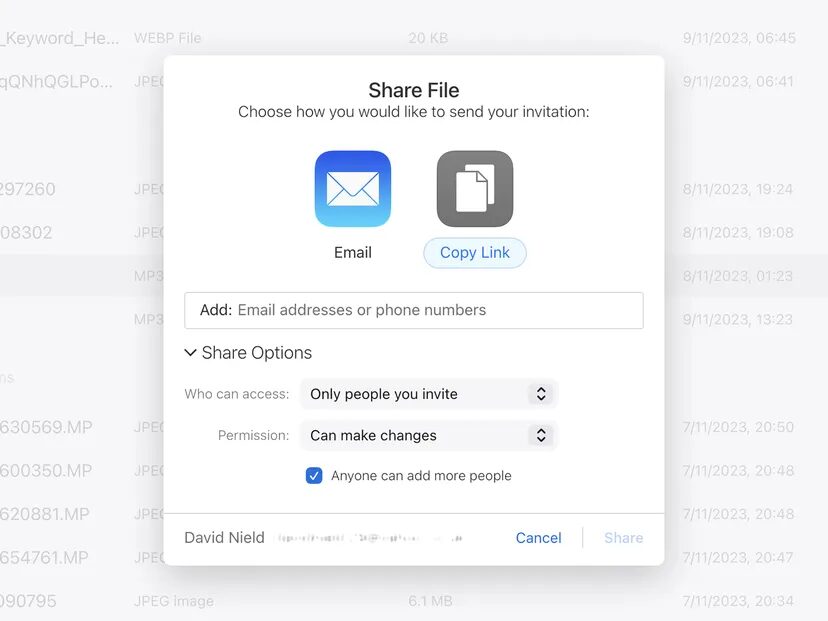Как обмениваться большими файлами через Интернет
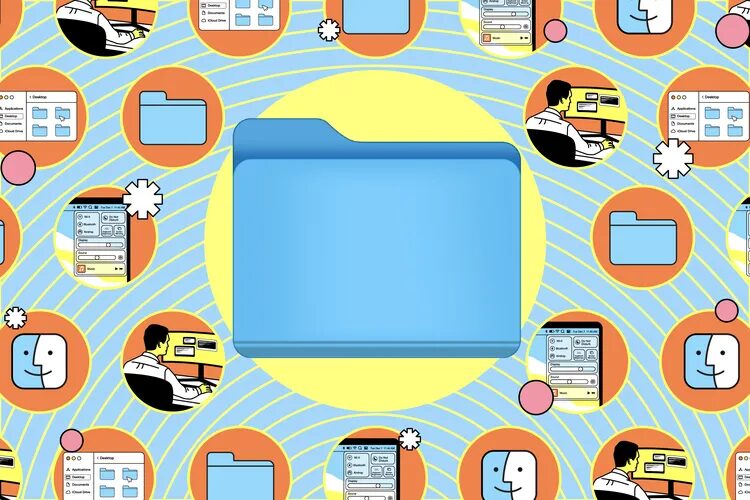
Не существует недостатка в способах обмена файлами с другими людьми, будь то отправка в групповой чат, прикрепление к электронному письму или передача через AirDrop. Все они прекрасно работают, но лучше всего подходят для файлов небольшого размера.
Если же необходимо отправить кому-то файл большего размера, то могут возникнуть проблемы. Кроме того, если вы хотите ограничить время, в течение которого файл будет доступен для загрузки, или ограничить круг лиц, имеющих доступ к файлу, а также тип доступа, то, вероятно, лучше использовать более функциональное приложение.
Однако есть несколько хороших вариантов. Все популярные облачные сервисы хранения данных, такие как Apple iCloud, Google Drive или Microsoft OneDrive, имеют встроенные гибкие возможности совместного доступа к файлам. Однако если вы не пользуетесь таким сервисом или предпочитаете не использовать его для обмена данными, модно найти ряд специализированных приложений, которые занимаются только обменом файлами и ничем другим.
Ниже рассмотрим варианты обмена файлами, предлагаемые компаниями Apple, Google и Microsoft, а также несколько сторонних приложений.
iCloud Drive
Максимальный размер общего доступа к файлам: 12 Тб
Приложение Apple iCloud Drive позволяет загружать файлы в облачное хранилище через iCloud Drive в Интернете, нажав кнопку загрузки в верхней части (стрелка, направленная на облако). Также можно загружать файлы с помощью папки iCloud Drive в macOS, iCloud для Windows или приложения «Файлы» для iOS.
Чтобы поделиться файлом из веб-интерфейса, нажмите на три точки рядом с именем файла, а затем выберите пункт «Совместная работа», чтобы открыть новое диалоговое окно.
- Нажмите кнопку Параметры общего доступа, чтобы выбрать, кто может получить доступ к файлу: специально приглашенные люди или любой, кто попадет по ссылке. Также можно выбрать, смогут ли люди, которым предоставляется доступ к файлу, вносить в него правки.
- Установите флажок «Другие пользователи могут отправлять приглашения», если вы хотите разрешить повторный доступ к файлу тем, с кем вы поделились им.
- Выберите Копировать ссылку и, если вы хотите поделиться ссылкой с определенными людьми, введите их адреса электронной почты. Нажмите кнопку Поделиться, и iCloud Drive сгенерирует ссылку на файл, которую можно передать по электронной почте, сообщением или любым другим способом.
- Вы не можете установить срок действия предоставленных ссылок, но можете в любой момент отозвать доступ для определенных лиц или отключить ссылки: просто нажмите три точки рядом с файлом и выберите пункт «Совместная работа». Если вы работаете на iPhone, те же возможности совместного доступа можно найти, нажав на файл в приложении «Файлы» и выбрав в раскрывающемся меню пункт «Совместная работа».
Google Диск
Максимальный размер общего доступа к файлам: 2 ТБ (в зависимости от типа файла)
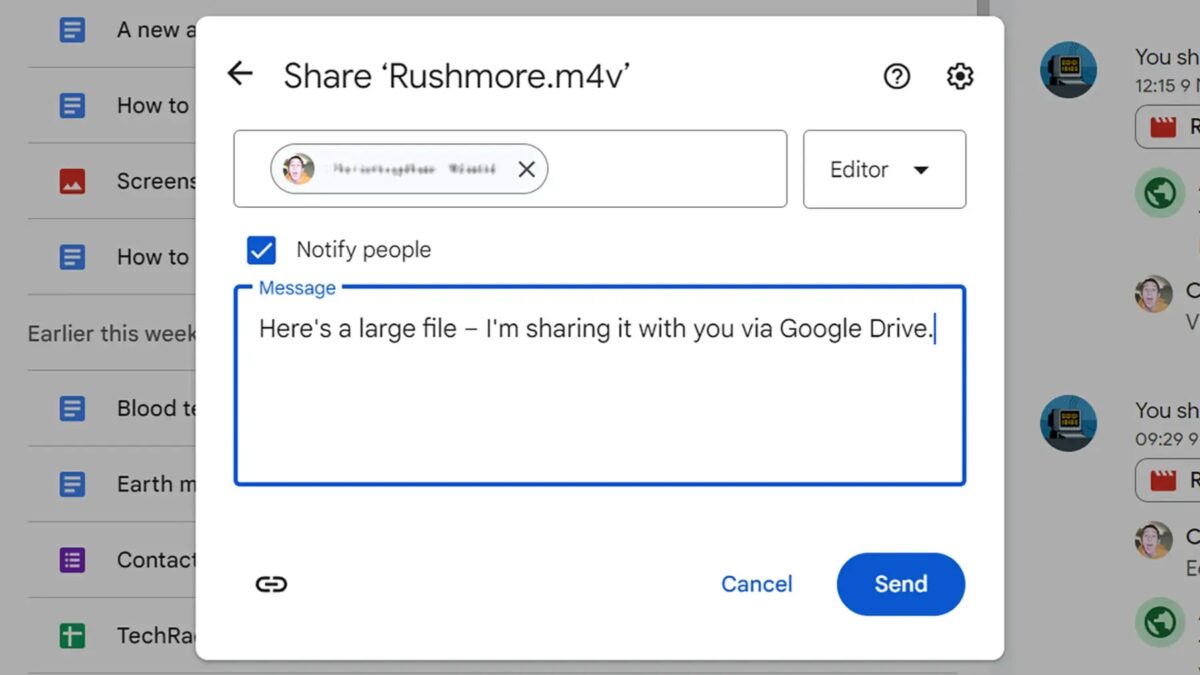
Если вы являетесь пользователем Google Drive, у вас есть множество возможностей для обмена файлами. В веб-интерфейсе можно нажать «Создать» > «Загрузить файл», чтобы загрузить файлы размером до 5 ТБ. Кроме того, для синхронизации файлов с компьютера под управлением Windows или macOS можно использовать настольное приложение Google Drive, а для загрузки файлов с телефона — приложение Google Drive для Android или iOS.
- Когда файл загружен и готов для совместного использования, нажмите на три точки рядом с ним в веб-интерфейсе, а затем Поделиться. В следующем диалоговом окне появится несколько вариантов предоставления общего доступа к файлу.
- Чтобы создать ссылку, которой может воспользоваться любой желающий, выберите пункт поделится ссылкой.
- После создания ссылки щелкните Просмотр справа, чтобы изменить уровень доступа: Читатель, Комментатор или Редактор.
- Кроме того, щелкните в поле «Добавить людей и группы», чтобы указать конкретные контакты, которым вы хотите предоставить общий доступ к файлу с помощью их адресов электронной почты. Это требует от контактов входа в систему для просмотра файла и позволяет управлять доступом более целенаправленно, чем при использовании ссылки. В раскрывающемся меню справа можно выбрать уровень доступа «Читатель», «Комментатор» и «Редактор», а также уведомить контакты о том, что файл был предоставлен в общий доступ, и при необходимости оставить сообщение.
- В Google Диске нет возможности установить срок действия общих файлов, но для отзыва доступа к ним можно вернуться к тому же диалогу «Общий доступ». Те же возможности доступны и в мобильном приложении, если нажать три точки рядом с файлом, а затем «Поделиться» или «Управлять доступом».
Microsoft OneDrive
Максимальный размер общего доступа к файлам: 1 Тб
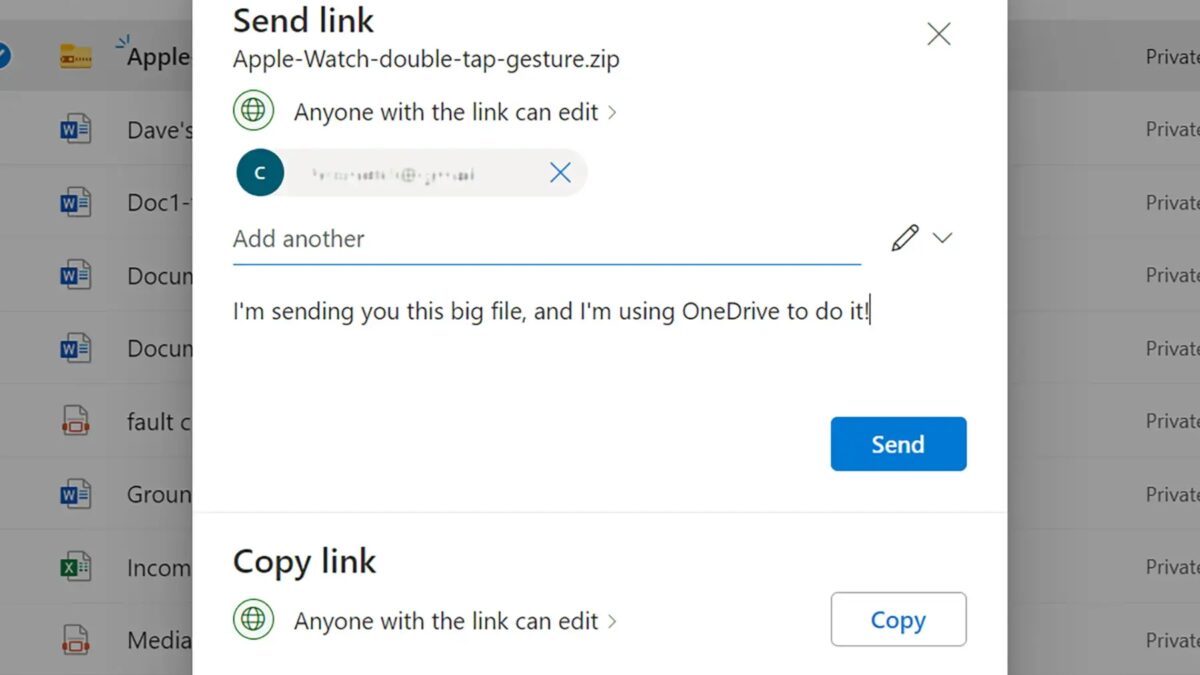
Если Microsoft является вашим предпочтительным поставщиком облачных хранилищ, вы можете обмениваться файлами через веб-интерфейс, через папку OneDrive в Windows, через OneDrive для macOS или через OneDrive для Android или iOS.
В веб-интерфейсе нажмите три точки рядом с файлом, а затем «Поделиться», чтобы отправить другим людям. В следующем диалоговом окне появится два варианта:
- Чтобы поделиться файлом с конкретными людьми, введите их имена в поле Кому, а также добавьте сообщение, которое при необходимости можно прикрепить к приглашению поделиться. Нажмите кнопку Отправить, чтобы открыть общий доступ к файлу.
- Кроме того, нажмите кнопку Копировать, чтобы создать ссылку на файл, которой можно поделиться в любом месте — от форумов до социальных сетей.
- Рядом с обоими вариантами находится значок Любой с настройкой «Ссылка может быть отредактирована». Щелкните его, чтобы настроить права редактирования, срок действия ссылки на общий доступ и, при необходимости, пароль для доступа к файлу.
- Чтобы изменить любые из этих настроек после предоставления общего доступа к файлу или полностью отозвать доступ к нему, нажмите на три точки рядом с файлом, а затем Управление доступом.
Яндекс Диск
Максимальный размер общего доступа к файлам: 3 Тб
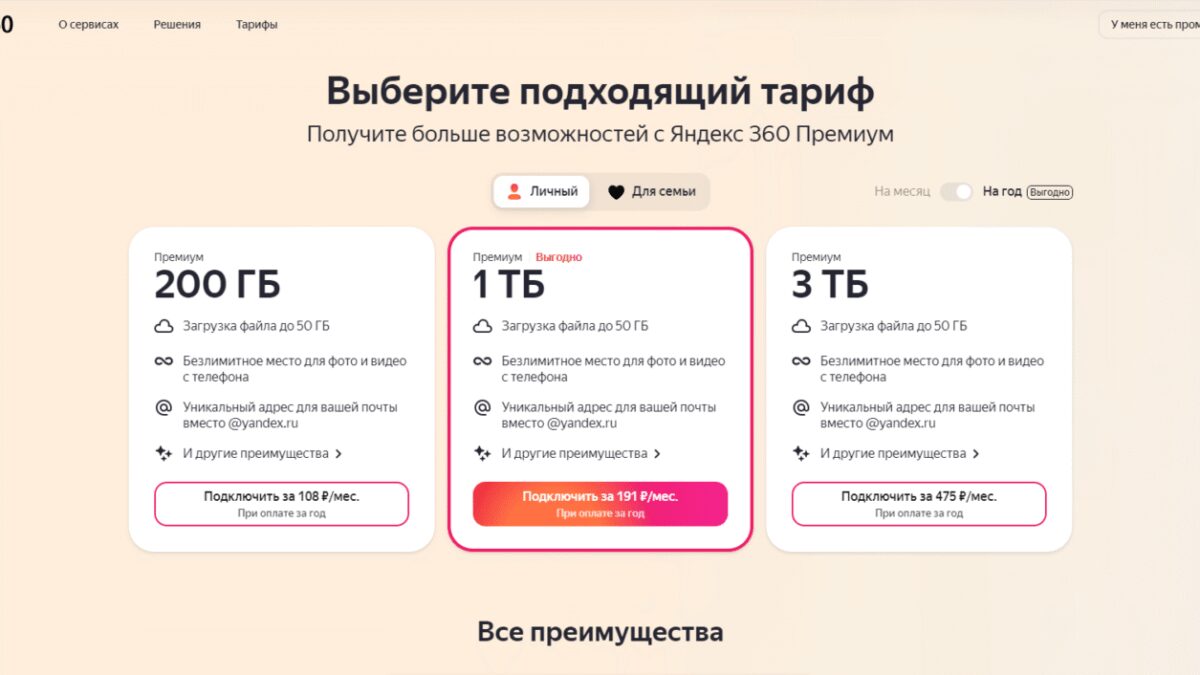
Яндекс Диском можно пользоваться как из браузера на компьютере, так и в виде приложения на Android или iOS. Как и для всех других сервисов вам будет необходимо зарегистрироваться, после чего выбрать нужный тариф.
В выборе тарифа отталкивайтесь от того, что вам нужно и от стоимости. При бесплатной регистрации вам будет доступно 5 Гб, а максимальный размер одного файла не должен превышать 1 Гб. Поэтому если вы планируете загружать и обмениваться большими файлами через Яндекс Диск — стоит задуматься над подпиской Яндекс 360.
Облако Mail.ru
Максимальный размер общего доступа к файлам: 4 Тб
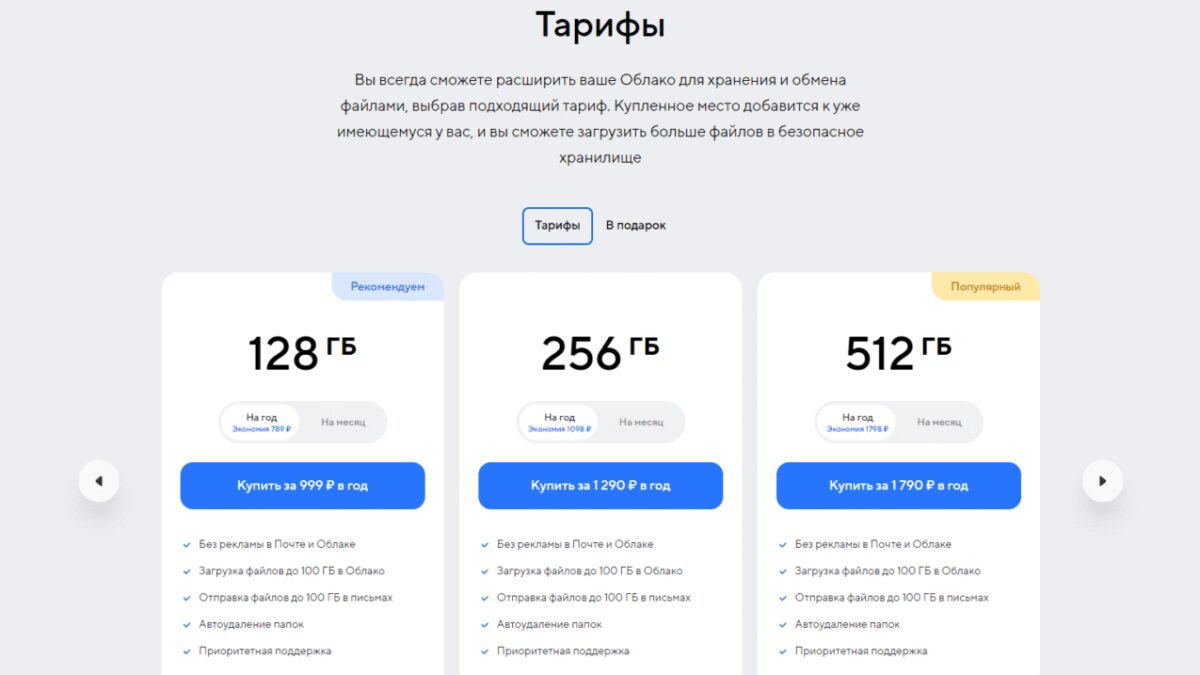
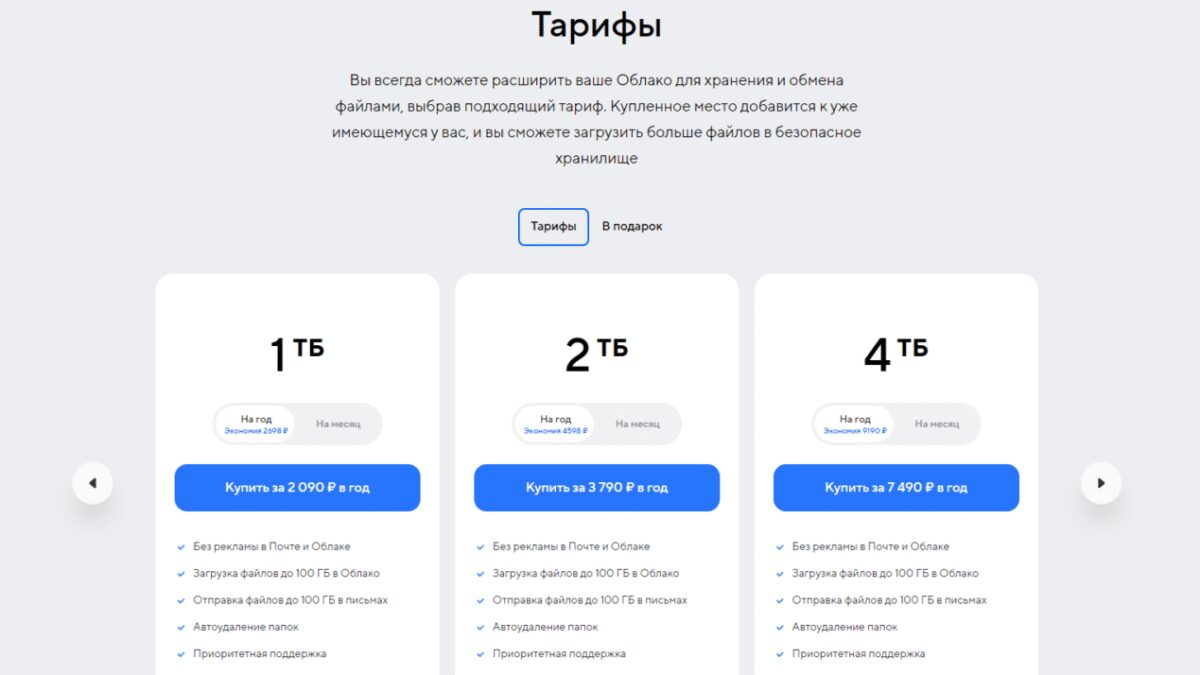
Этот сервис по сути не сильно отличается от предыдущих. Единственное различие — максимальный тариф составляет 4 Тб, а не 3 Тб, как у Яндекса. Вы можете скачать приложение на MacOS, Windows, iOS или Android, а можете пользоваться сервисом в браузере.
У облака Mail.ru есть две занимательные функции. Первая — если вы оплатили тариф, скажем, на 512 Гб и через какое-то время понимаете, что этого недостаточно, не нужно будет отменять подписку и оформлять заново на более премиальный тариф. Достаточно будет заплатить разницу между тарифами, и новый объем памяти прибавиться к уже имеющимся.
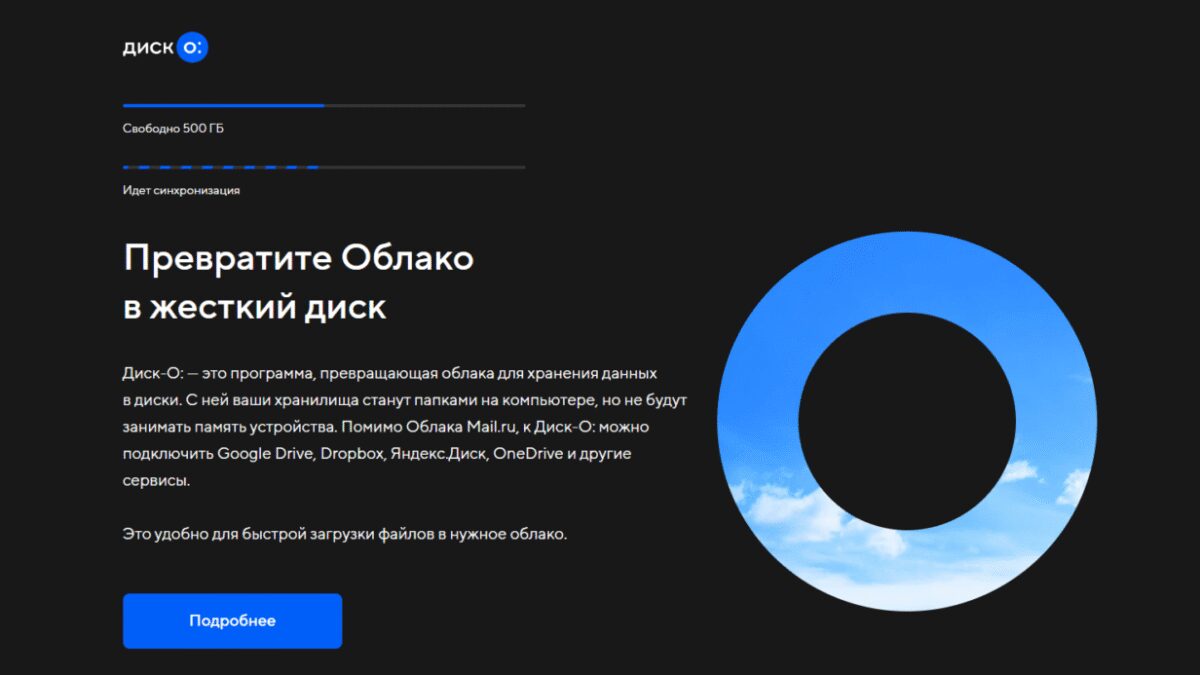
Вторая функция — Диск-О:. Это не сервис, а полноценная программа. Если вы не планируете отправлять кому-то файл, а просто хранить, то с этой программой вам не нужно будет сгружать все файлы в браузер или в приложении. Они также продолжат храниться на вашем компьютере, только не будут занимать папку устройства. Эта программа взаимодействует с Google Drive, Dropbox, Яндекс.Диск, OneDrive и другими сервисами.